Vous pouvez enregistrer presque toutes les vidéos sur Facebook, YouTube, Instagram sur n'importe quel appareil, mais il pourrait être difficile de télécharger des vidéos intégrées dans des sites web.
Il y a des raisons à ce phénomène. Les vidéos intégrées peuvent provenir de différents services d'hébergement. Pour n'en citer que quelques-uns, YouTube, Vimeo, Wistia. Il y a beaucoup d'outils en ligne et d'extensions Chrome utiles, mais un outil qui fonctionne sur un site peut avoir du mal à fonctionner sur un autre.
Dans cet article, nous allons vous montrer 6 façons simples et gratuites de télécharger des vidéos intégrées. Si l'une d'entre elles ne marche pas, vous pouvez vous tourner vers d'autres méthodes. Essayez ces méthodes une par une. Vous pouvez toujours télécharger la vidéo intégrée sur votre ordinateur comme vous le souhaitez.
A lire aussi: Les meilleurs Fabricants de vidéos de vœux d'anniversaire à ne pas manquer.>
Méthode 1. Téléchargez les vidéos intégrées dans le navigateur
Vous ne voyez pas d'option de téléchargement pour les vidéos intégrées, mais il y en a une. Elle est simplement cachée. Voici comment télécharger des vidéos intégrées en ligne. Pas de logiciel, pas d'extension. Suivez les étapes ci-dessous.
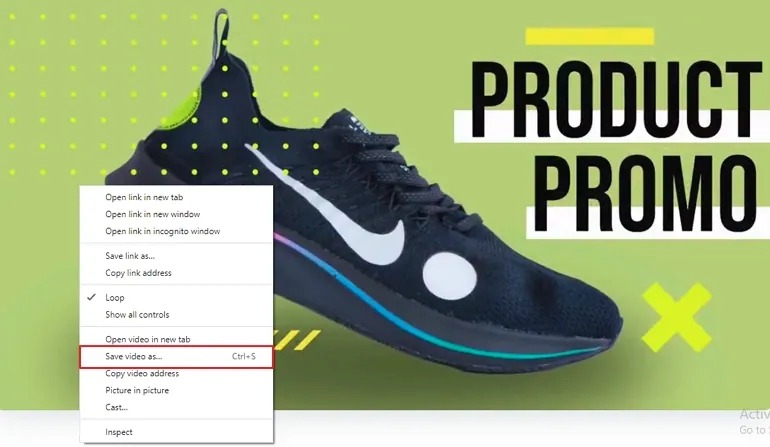
Téléchargez la vidéo intégrée - Méthode 1
Méthode 2. Téléchargez les vidéos intégrées à l'aide de l'outil de développement du navigateur
Si vous ne voyez pas l'option Enregistrer la vidéo sous..., vous pourrez utiliser l'outil de développement de Chrome ou l'outil d'information sur les pages de Firefox pour le faire.
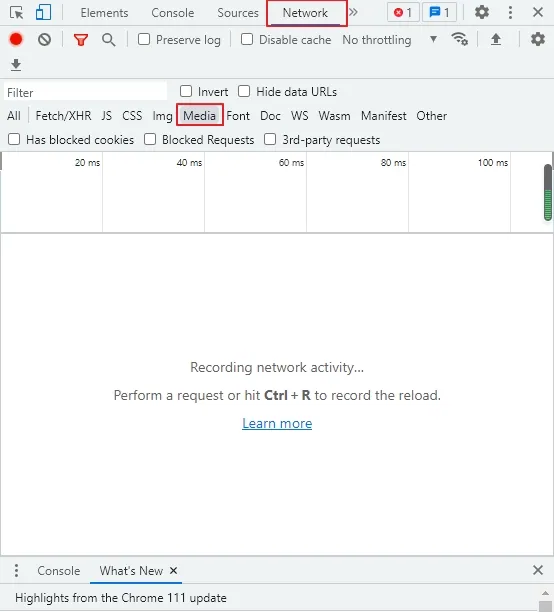
Téléchargez la vidéo intégrée - Méthode 2
Méthode 3. Téléchargez les vidéos intégrées à l'aide d'un téléchargeur en ligne
Si vous téléchargez toujours des vidéos à partir de sites d'hébergement vidéo classiques, vous devez savoir qu'il existe de nombreux téléchargeurs de vidéos en ligne qui peuvent vous aider à télécharger des vidéos intégrées. Cependant, il se peut que vous ne parveniez pas à télécharger des vidéos par l'intermédiaire de ces services.
Voici quelques téléchargeurs de vidéos en ligne que vous pouvez essayer.
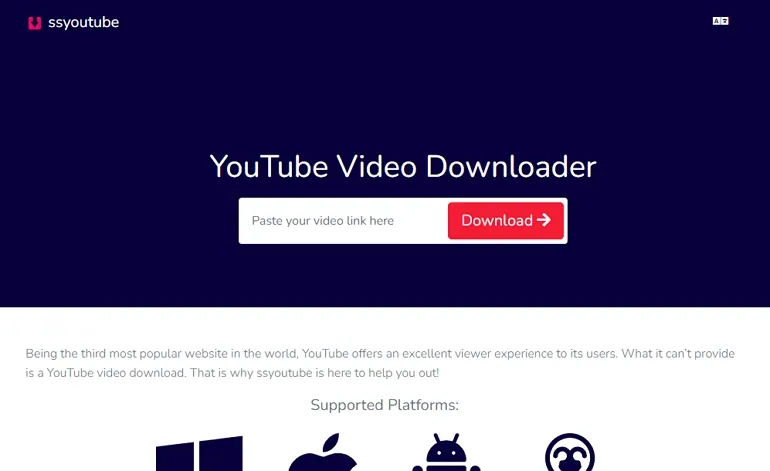
Téléchargez la vidéo intégrée - Méthode 3
Il est assez facile d'utiliser ces téléchargeurs de vidéos en ligne. Collez l'URL d'une video et cliquez sur Télécharger. Vous pouvez obtenir la vidéo en quelques secondes.
Méthode 4. Téléchargez les vidéos intégrées à l'aide d'extensions de navigateur
Il existe de nombreuses options qui permettent de télécharger des vidéos intégrées. Pour n'en citer que quelques-unes, Flash Video Downloader, Video Downloader PLUS. Elles existent toutes et fonctionnent avec de nombreux navigateurs. Choisissez-en une dont la note moyenne est supérieure à 4 et laissez-la vous aider!
Méthode 5. Téléchargez les vidéos intégrées à l'aide de VLC Media Player
VLC Media Player n'est pas seulement un éditeur vidéo utile, mais aussi un outil de téléchargement vidéo. Suivez les étapes ci-dessous pour voir si vous pouvez enregistrer une vidéo intégrée avec VLC Media Player.
Téléchargez la vidéo intégrée - Méthode 5
Méthode 6. Téléchargez les vidéos intégrées à l'aide de l'outil d'enregistrement d'écran
Si aucune de ces techniques ne fonctionne, la dernière solution consiste à enregistrer la vidéo. Vous êtes ainsi certain d'obtenir la vidéo.
N'importe quel outil d'enregistrement d'écran ne fera pas l'affaire ! Vous devez veiller à ce que l'outil enregistre des vidéos en haute résolution et sans filigrane. Sous ce critère, l'option peut être très limitée. Le meilleur outil d'enregistrement d'écran est FlexClip.
FlexClip permet d'enregistrer l'écran en haute résolution tout en offrant une grande liberté de configuration. En effet, vous pouvez facilement choisir la résolution qui vous convient, les zones d'enregistrement, l'enregistrement de l'audio ou des ressources audio. Et surtout, il n'ajoute pas de filigrane à votre enregistrement. Essayez l'outil d'enregistrement de FlexClip!
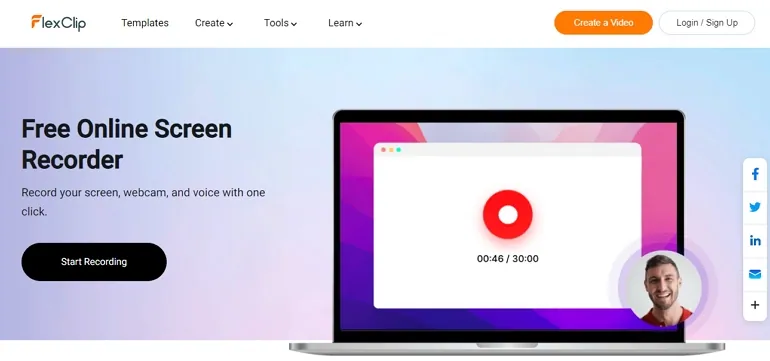
Téléchargez la vidéo intégrée - Méthode 6
Questions fréquemment posées et réponses
La légalité de la vidéo dépend de la politique de confidentialité du site web. Certains sites Web autorisent les internautes à partager et à télécharger des vidéos, tandis que d'autres ne le font pas. Par conséquent, avant de procéder au téléchargement, consultez la politique de confidentialité du site web.
Cliquez avec le bouton droit de la souris sur la vidéo et sélectionnez l'option "Copier l'URL de la vidéo.
Oui, il existe de nombreuses applications disponibles sur Google Play et App Store qui peuvent aider à télécharger des vidéos intégrées. Téléchargez une application de niveau 4 ou supérieur pour vous aider.


